Uzun ve sürekli genişleyen kullanıcı dostu web araçları listesiyle Sejda PDF, erişilebilir ve verimli PDF yönetimi araçları arayan kullanıcılar için bir seçenek haline geldi. Bu kapsamlı incelemede, Sejda PDF'nin özelliklerini ve işlevlerini inceleyecek, ihtiyaçlarınıza uygun olup olmadığına karar vermenize yardımcı olmak için web araçlarını ve masaüstü yazılımını analiz edeceğiz.
Sejda PDF nedir?
Hollanda merkezli Sejda BV (bu sefer Çinli geliştiriciler yok) tarafından üretilen Sejda PDF, kullanıcılara her türlü Taşınabilir Belge Biçimi (PDF) görevinin üstesinden gelmeleri için kapsamlı bir araç seti sunuyor. Resmi web sayfalarına göre uygulama, yeni başlayanlardan köklü şirketlere kadar – her büyüklükteki kuruluşa hitap ediyor – herkes için bir şeyler sunuyor.
Web araçları
Sejda PDF'nin web araçları, kaydolmadan veya özel bir yazılım yüklemeden PDF belgelerini düzenlemek için kullanışlı ve erişilebilir bir yol sağlıyor. Web sitesini ziyaret eden kullanıcılar temiz ve sezgisel bir arayüzle karşılaşır ve web araçları genel olarak aşağıdaki kategorilere ayrılır:
- PDF düzenleme: Sejda, kullanıcıların PDF belgelerindeki metinleri, görüntüleri, bağlantıları ve hatta meta verileri kolayca düzenlemelerine olanak tanır. Düzenleme arayüzü basittir ve hem küçük hem de büyük ayarlamaları eşit kolaylıkla yapmanızı sağlar.
- PDF dönüştürme: Sejda ile kullanıcılar PDF dosyalarını Word, Excel, PowerPoint ve daha fazlası dahil olmak üzere çeşitli biçimlere dönüştürebilir ve bunlardan dönüştürebilir. Dönüştürme işlemi hızlı ve etkilidir, orijinal belgenin biçimlendirmesi korunur.
- PDF sıkıştırma: Sejda PDF PDF dosyalarını kaliteden ödün vermeden sıkıştırabilir – paylaşım veya arşivleme amacıyla dosya boyutunu küçültmek istediğinizde harikadır.
- PDF birleştirme ve bölme: Sejda, kullanıcılara birden fazla PDF belgesini tek bir dosyada birleştirme veya bir PDF'yi ayrı sayfalara bölme olanağı sağlar.
- Doldur & PDF'leri imzala: Sejda burada beklediğiniz tüm araçları sunar. Gerekirse özel formlar da oluşturabilirsiniz.
- OCR: taranmış PDF dosyalarını kolayca aranabilir hale getirebilir ve ayrıca bunları düzleştirebilirsiniz, yani Sejda PDF sayfalarını sizin için otomatik olarak düzeltir.
- PDF otomasyon aracı: Yakın zamanda Sejda ekibi, araçlarından birkaçını tekrarlanabilir bir iş akışına zincirlemenizi sağlayan bir otomasyon aracı uyguladı, örneğin PDF'leri düzleştirebilir ve ardından tek bir tıklamayla sıkıştırabilirsiniz.
Gelişmiş PDF iş akışlarını keşfedin. Tercih ettiğiniz PDF Extra fiyatlandırma planını seçin ve hemen harekete geçin.
Masaüstü sürümü
Sejda BV, gizlilikleri konusunda endişe duyanlar veya çevrimdışı çalışmanın yollarını arayanlar için bir masaüstü istemcisi de sunar. Yazılım makinenize yerel olarak yüklenir ve çoğunlukla web araçlarının işlevselliğini yansıtarak her iki platformda da sorunsuz bir deneyim sağlar. Sejda'nın bu sürümü ile web araçları arasındaki temel fark, belge işlemenin Sejda’sunucuları yerine yerinde yapılması ve böylece daha hızlı ve daha güvenli bir iş akışı sağlanmasıdır. Tıpkı web sürümünde olduğu gibi, kullanıcılar bir hesaba kaydolmadan’uygulamasının tüm işlevlerine serbestçe erişebilirler.
NOT: Son zamanlarda, Sejda PDF Desktop 32-bit sistemler için desteği kesmiştir, bu nedenle indirmeden önce makinenizin sistem gereksinimlerini karşıladığından emin olun.
Sejda PDF Editor ücretsiz mi?
Evet, Sejda PDF ücretsizdir, ancak özellikle çevrimdışı kullanmak istiyorsanız’ciddi şekilde kısıtlanmıştır. web sürümünü kullanırken, 200 sayfaya veya 50 MB'a kadar olan belgeler ve saatte 3 görev için ücretsiz hizmet alırsınız. Ancak masaüstü istemcisini indirirseniz, iş akışınızın 200 sayfa veya 50 MB ile daha da kısıtlandığını ve günde yalnızca 3 görev olduğunu göreceksiniz.
İşte PDF yazılımının web tabanlı sürümünde bulunmayan ücretsiz masaüstü sürümünden bekleyebileceğiniz sınırlamaların tam listesi:
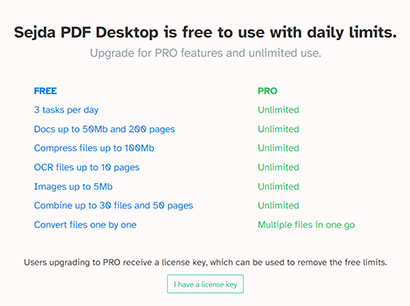
Sejda açıkça’ücretsiz masaüstü uygulamasını kullanmanızı istemiyor.
- Günde sadece 3 görev gerçekleştirebilirsiniz
- 50MB veya 200 sayfadan büyük olmayan belgeler yükleyebilirsiniz
- 100MB'dan büyük olmayan dosyaları sıkıştırabilirsiniz
- 10 sayfaya kadar OCR yapabilirsiniz
- Görüntü yükleyebilirsiniz 5 MB'tan büyük değil
- En fazla 30 dosya ve 50 sayfayı birleştirebilirsiniz
- Bir seferde yalnızca bir PDF dönüştürebilirsiniz
Tüm bunlar Sejda BV'nin’kullanıcılarını web siteleriyle meşgul tutma niyetini açıkça göstermektedir.analiz amaçlı iş akışı tabanlı – çevrimdışı masaüstü düzenleyici ile mümkün olmayan bir şey.
Gerçek potansiyelinizin kilidini açın. PDF Extra masaüstü istemcisini indirin ve bir sonraki projeniz üzerinde sıfır sınırlama ile çalışmaya başlamak için ihtiyacınız olan her şeye erişin. Şimdi 14 günlük deneme sürümümüzü deneyin.
Sejda PDF'nin ücreti nedir?
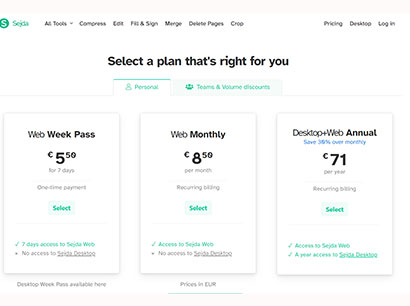
Yazılımın’uygun fiyatı, daha derinlemesine özelliklerin eksikliğiyle tezat oluşturuyor.
Sejda PDF muhtemelen bu segmentteki en düşük fiyatlı ürünlerden biridir, ancak’bir dezavantajı vardır (daha sonra değineceğiz). Bu makalenin yazıldığı tarih itibariyle Sejda PDF için iki ana fiyatlandırma planı mevcuttur:
- Kişisel lisanslar: € 5 adresinden Sejda Web için bir haftalık geçiş alabilirsiniz.50* ( $5.99 ) ve aylık geçiş € 8.50 ( $9.26 ). Sejda PDF Desktop'ın sadece bir haftalık geçiş ücreti € 8.94 ( $9.74 ) iken, her iki sürüm de yıllık € 71 ( $77.32 ).
- Ekipler & Toplu indirimler: ekibinizin’büyüklüğüne ve satın almak istediğiniz lisans sayısına bağlı olarak özel bir fiyat teklifi alın. Ne kadar çok lisans satın alırsanız, indirim o kadar büyük olur (50 veya daha fazla lisans satın almak için %60'a kadar).
NOT: Tüm fiyatlandırma planlarından yalnızca haftalık seçenekler yenilenemez, yani aboneliğiniz sona erdiğinde otomatik olarak iptal edilir. ’Diğer tüm fiyatlandırma planları için (aylık ve yıllık), abonelik süresi sona erdiğinde otomatik olarak faturalandırılmak istemiyorsanız aboneliğinizi manuel olarak iptal etmeniz gerekecektir.
*Tüm fiyatlara KDV dahil olmadığını unutmayın.
Sejda PDF tarafından hangi diller destekleniyor?
Web sitesi oldukça çeşitli dilleri desteklemektedir. İşte tam liste:
- Endonezya dili
- Almanca
- İngilizce
- İspanyolca
- Fransızca
- İtalyanca
- Japonca
- Korece
- Macarca
- Hollandaca
- Norveççe
- Lehçe
- Portekizce
- Rumence
- Fince
- İsveççe
- Tayca
Eğer’masaüstü sürümünü kullanmayı planlıyorsanız, sadece aşağıdakiler arasından seçim yapabileceğiniz için dil desteği oldukça sınırlıdır:
- İngilizce
- Almanca
- İspanyolca
- Fransızca
- İtalyanca
- Portekizce
- Rumence
Bununla birlikte, gelecekte daha fazla dil desteği gelmesi muhtemeldir, bu nedenle güncellemeler için Sejda masaüstü istemcisini düzenli olarak kontrol ettiğinizden emin olun.
Sejda PDF cihazlar arasında senkronize oluyor mu?
Yazılım şu anda Adobe Acrobat gibi bulut tabanlı PDF hizmetlerinde olduğu gibi cihazlar arasında senkronizasyon özelliği sunmuyor. Bunun yerine, Hollandalı geliştirici’'un ana odak noktası, kullanışlı bulut işlevleri pahasına güvenlik ve gizliliğe vurgu yaparak hem çevrimiçi hem de çevrimdışı bir dizi PDF aracı sağlamaktır.
Bulut destekli profesyonel bir PDF çözümü edinin. Windows, Android ve iOS için PDF Extra'yı bugün deneyin.
Sejda PDF'yi çevrimdışı kullanabilir miyim?
Evet – resmi web sitesinden ücretsiz Sejda PDF Desktop sürümünü indirmeniz yeterlidir. Uygulama şu anda macOS, Windows ve Linux tabanlı işletim sistemleri için kullanılabilir.
Kullanıcı arayüzü acemi dostu mu?
Yalan’söylemeyeceğiz – bu, ilk PDF editörü incelememizden bu yana’gördüğümüz en temiz görünümlü kullanıcı arayüzü. Özellikle masaüstü uygulamasında bolca beyaz alan bulunurken, en sık kullanılan tüm özellikler hızlı erişim için öne ve ortaya yerleştirilmiş. Tüm özelliklerin listesini görüntülemek, “Tüm Araçlar” üzerine tıklamak ve yardımcı açıklamasına göre uygun olanı seçmek kadar basittir.
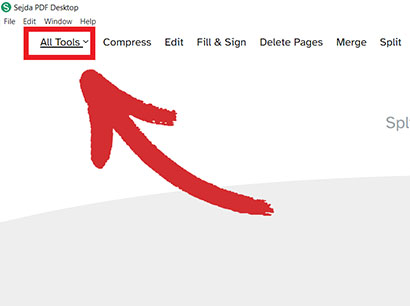
Sejda PDF Desktop'ın nasıl çalıştığını bir dakikadan kısa bir sürede anlayabilirsiniz.
Araçlardan bahsetmişken, aralarından seçim yapabileceğiniz seçeneklerin miktarı etkileyici, en azından – şu ana kadar 30'dan fazla araç mevcut, bunların hepsi “ POPULAR” , “ MERGE” , EDIT & SIGN” ve kolay referans için benzeri yararlı kategorilere ayrılmıştır.
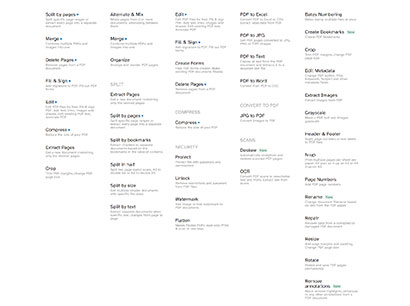
Sejda PDF, PDF iş akışınızı hızlandırmak için uzun bir araç listesi sunar.
Nicelik yerine niteliği seçin.’PDF Extra'yı ve tüm özelliklerini bugün 14 gün boyunca test edin.
Sejda PDF Nasıl Etkinleştirilir?
Sejda PDF'yi kullanmak için bir hesap oluşturmak zorunlu olmasa da, bir abonelik satın almaya karar verirseniz bir hesaba ihtiyacınız olacaktır. İşte bir Sejda hesabı açmak ve lisansınızı etkinleştirmek için adım adım talimatlar:
- Resmi web sitesini ziyaret edin ve ekranınızın sağ üst köşesindeki “ Oturum aç” seçeneğini tıklayın.
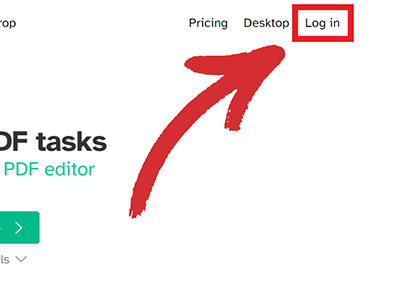
- Giriş ekranının en altına kaydırın ve “ Hesap oluştur” .
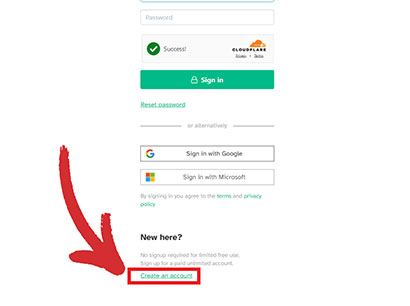
- Tercih ettiğiniz fiyatlandırma planını seçin ve “ Bir sonraki ekranı görüntülemek için” seçeneğini seçin.
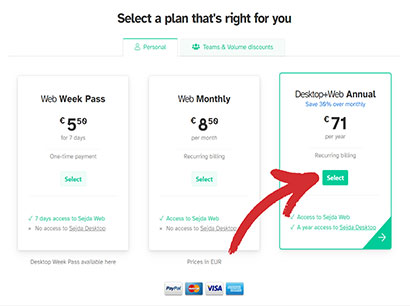
- Boş alanları doldurup “ Devam” .
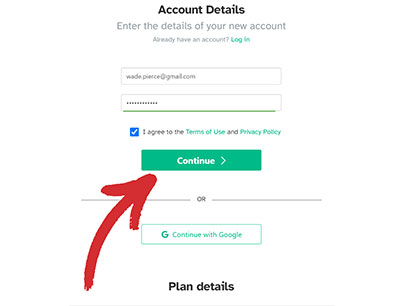
- Hesap ve fatura bilgilerinizi gözden geçirin ve “ Ödeme” kısmına tıklayın.
- Kredi kartı veya Paypal bilgilerinizi ve KDV kimliğinizi girin, ardından “ Öde” .
- Artık Sejda’web araçlarını süresiz olarak kullanabilirsiniz. Satın alma işleminiz PDF Sejda Desktop için bir lisans da içeriyorsa, izlemeniz gereken birkaç adım daha vardır.
- Sejda PDF Desktop lisans kodunuzu görüntülemek için https://www.sejda.com/account adresine gidin.
- Sejda PDF Desktop'ı açın, “ Dosya” → “ Lisans Anahtarını Gir” adresine gidin ve anahtarı boş alana yapıştırın.
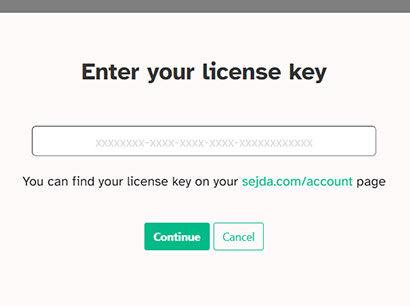
- Sejda PDF Desktop lisansınızı başarıyla etkinleştirdiniz.
Sejda PDF'nin artıları ve eksileri
Uygun fiyatlı olmasına rağmen, Sejda PDF’'nin ana odağı, pek çok modern PDF çözümünde standart hale gelen temel seçeneklerden yoksun araçlarıyla nitelikten çok nicelik gibi görünüyor. ’’ Sejda'nın neleri iyi yaptığına ve nerelerde yetersiz kaldığına bakalım ki’bu uygulamanın size uygun olup olmadığına ya da piyasadaki diğer Adobe alternatiflerine bakmanız gerekip gerekmediğine daha iyi karar verebilesiniz.
Sejda PDF – iyi
- Kullanıcı dostu Arayüz: minimalist tasarım, gereğinden fazla zaman kaybetmeden A noktasından B noktasına ulaşmanıza yardımcı olur.
- Freemium model: Sejda PDF, dosyaları birleştirme, bölme ve sıkıştırma gibi temel PDF düzenleme görevleri için mükemmel olan, kullanımı ücretsiz web ve masaüstü araçlarından oluşan cömert bir seçim sunar. Bu, kullanıcıların taahhütte bulunmadan platformu denemelerine olanak tanır.
- Çapraz platform uyumluluğu: Sejda PDF Windows, macOS, Linux ve tüm modern tarayıcılarda web ve masaüstü sürümleri arasında neredeyse hiçbir fark olmadan kullanılabilir.
- Çevrimdışı mod & toplu işleme (Sejda PDF Desktop): masaüstü uygulaması, kullanıcıların internet bağlantısı olmadan PDF'leri üzerinde çalışmasını sağlar ve aynı eylemi aynı anda birden fazla PDF'ye uygulayarak büyük belge gruplarını sıkıştırma veya birleştirme gibi tekrarlayan görevleri kolaylaştırır.
Sejda PDF – kötü
- Sınırlı ücretsiz sürüm: Web sürümü günlük görev sayısı ve işleyebileceği dosya boyutu konusunda belirli kısıtlamalara sahipken, masaüstü istemcisinin kapsamı daha da sınırlıdır.
- Karmaşık düzenleme için ideal değil: Sejda sıkıştırma ve sayfa silme gibi temel görevler için harika olsa da, daha karmaşık PDF düzenleme ihtiyaçları için en iyi seçim olmayabilir.
- Zayıf işbirliği seçenekleri: Sejda PDF öncelikle bireysel kullanıcılar veya küçük ekipler için tasarlanmıştır ve bunu göstermektedir. Gerçek zamanlı belge işbirliği veya herhangi bir tür bulut depolama entegrasyonu gibi özelliklerden yoksundur, bu da Sejda'yı yazılıma yatırım yapmayı düşünen daha büyük ekipler için anında bir anlaşma haline getirebilir.
- Sınırlı OCR ve güvenlik özellikleri: Çevrimdışı olma veya parola kullanmanın ötesinde, Sejda PDF'nin kullanıcılarına sunabileceği’ciddi bir PDF güvenliği çözümü olarak kabul edilebilecek yeterli özellik yoktur. Benzer şekilde, OCR işlevi son derece karmaşık düzenler veya kötü taranmış belgeler için uygun olmayabilir.
Gizliliğiniz önemlidir. PDF Extra'nın’gelişmiş dosya güvenliği çözümleriyle bilgisayar korsanlarını terletin.
Sejda PDF buna değer mi? Son kararımız
Sejda PDF, PDF'lerini yönetmek için modern ve erişilebilir bir platform arayan kullanıcılar için cazip bir seçenek olarak kendini kanıtlıyor. Kullanıcı dostu arayüzü ve freemium modeli ile birleştirme, bölme ve sıkıştırma gibi temel PDF görevleri için bireysel kullanıcılara ve küçük ekiplere hitap ediyor. Masaüstü uygulaması da aynı şekilde erişilebilirdir ve kullanıcılara çevrimdışı düzenleme ve toplu işleme gibi ek avantajlar sunar.
Ancak, karmaşık düzenleme ihtiyaçları, güçlü güvenlik gereksinimleri veya işbirliğine dayalı iş akışları olan kullanıcılar için PDF Extra gibi daha zengin özelliklere sahip bir çözümü keşfetmek daha akıllıca bir yatırım olabilir. PDF Extra, en üst düzey şifreleme algoritmaları ve dijital imzaları içeren derinlemesine düzenleme ve güvenlik araçlarına sahiptir. Uygulama ayrıca kendi özel bulut hizmeti (MobiDrive) ve Google, Microsoft ve Dropbox gibi tanınmış sağlayıcılarla sorunsuz bir şekilde entegre olur.
PDF iş akışınızı yükseltin ve şimdiye kadarki en iyi çalışmanızı yapın. 14 günlük ücretsiz deneme sürümüne kaydolun ve PDF Extra'nın Windows, Android veya iOS cihazınızda sunduğu her şeye göz atın.
Daha fazla ürün incelemesi ister misiniz?
Diğer popüler PDF editörleriyle ilgili deneyimlerimizi okuyun: